Содержание
- 1 Почему блокировка ресурсов – не всегда панацея?
- 2 Блокировка порно сайтов в Яндекс браузере
- 3 Как заблокировать порно сайты в Google Chrome?
- 4 Как установить «родительский контроль» от антивируса Доктор Веб?
- 5 Родительский контроль от интернет провайдера Дом.Ру
- 6 Flux браузер с функцией фильтрации сайтов подобного содержания (порно-сайтов)
- 7 Ограничение доступа в интернет
- 8 Настройка блокировки на роутере
- 9 Заключение
Ищете надежное приложение блокировщик сайтов, чтобы эффективнее контролировать работу сотрудников? Интересует вопрос «Как заблокировать доступ к соцсетям на работе»? Добро пожаловать в наш клуб.
Если думаете, что вы одни сталкиваетесь с проблемой продуктивности на рабочем месте, взгляните в рабочее время на последние публикации своих друзей в Фейсбуке, твиты или истории в Instagram. Очень может быть, что дата публикации некоторых постов – не более трех минут назад! Скорее всего, что у них у всех есть более важные дела, чем соцсети.
Тому, как интернет отвлекает людей от работы, посвящены сотни исследований. Но, к нашему счастью, наряду с многочисленными сайтами, приложениями и другими убийцами продуктивности, существует не меньше разработок, которые помогают сосредоточиться и не отвлекаться.
Рассмотрим некоторые из популярных блокировщиков запрещенных на работе сайтов, призванных помочь вам и вашей команде работать с максимальной самоотдачей на протяжении дня.
К тому же, некоторые из этих систем стоят не дороже чашки кофе, а другие и вовсе бесплатные.
1. Self-Control
Self-Control – приложение, разработанное для блокировки всех лишних веб-ресурсов.
Здесь механизм весьма незамысловатый: некоторые сайты добавляются в «черный список», устанавливается таймер – и в течение определенного времени на эти ресурсы зайти будет невозможно.
Но, прежде чем кликнуть «Ок», стоит удостовериться, что выбрано нужное время, поскольку, если вдруг передумаете и решите нарушить установленный распорядок, даже перезагрузка компьютера и удаление приложения не помогут.
Разработка доступна только для Mac, извините, пользователи Windows, для вас есть другие решения.
Преимущества: Особенность Self-Control в том, что это платформа с открытым исходным кодом. То есть можно создать кастомную версию приложения или нанять кого-то для этого.
Недостатки: Self-Control настраивается индивидуально на каждом отдельном компьютере, поэтому работодателю, который с компьютера администратора хочет контролировать веб-активность подчиненных, будет неудобно.
Цена: бесплатно
2. StayFocusd
StayFocusd – расширение для браузера Google Chrome, которое очень просто устанавливается и не занимает много места на компьютере.
Здесь принцип работы, отличный от большинства подобных инструментов: вместо того, чтобы вносить в список определенные сайты, к которым нельзя получить доступ, устанавливается дневное время, в течение которого определенные ресурсы будут доступны. Так, если хотите проводить на Facebook не больше 30 минут, просто впишите это время в StayFocusd. По прошествии получаса вас отключат от социальной сети – и придется бороться со страшным синдромом отмены. Эту процедуру можно проделывать с неограниченным числом сайтов и программ.
StayFocusd содержит в себе ряд интересных функций. Например, «nuclear option» временно, но полностью блокирует интернет, за исключением сайтов, которые пользователь вносит в приложение.
Особенности: StayFocusd не только не позволяет заходить на определенные сайты, но и на их субдомены, определенные страницы и элементы контента (видео, игры, изображения), без необходимости блокировки сайта целиком.
Преимущества:
- Устанавливается график работы блокировщика, график ограничения времени.
- Можно заблокировать даже страницу расширений браузера Chrome chrome://extension.
Недостатки:
- Разработка доступна только в браузере Chrome, поэтому достаточно переключиться на другой браузер, чтобы блокировку обойти.
- Отсутствует мобильная версия приложения.
- Нет статистики, которая бы показывала, сколько времени пользователь проводит на тех или иных ресурсах.
Цена: бесплатно
3. FocusMe
В FocusMe, помимо блокировки сайтов, присутствует тайм-трекер с функцией «Техники помидора» (метод, разработанный Франческо Цирило в конце 80-х годов). Его суть в том, что с помощью таймера рабочее время разбивается на отдельные промежутки по 25 минут, между ними делаются небольшие, пятиминутные перерывы.
FocusMe позволяет составить график блокировки ресурсов на несколько недель вперед. В системе есть отчеты и графики.
Платформы: Windows and Mac
Цена: доступна пробная версия на 14 дней.
- Месяц: $9,
- Год: $29,
- Навсегда: $119.
Недостатки: Единственный недостаток FocusMe в том, что это не совсем бесплатная программа.
Преимущества: FocusMe позволяет создать график блокировки ресурсов на несколько недель вперед.
4. Freedom для Mac или Windows
Программа с немного странным для подобного функционала названием Freedom блокирует все отвлекающие сайты и приложения и интернет целиком, более того, это единственный блокировщик, в котором синхронизированы все блоклисты на всех устройствах.
Преимущества: Freedom Premium позволяет выполнять блокировку неограниченного числа устройств и составлять индивидуальные блоклисты.
Все устройства – Mac, Windows, iOS и Android – синхронизируются, то есть не будет такого, что у пользователя заблокирован компьютер, а он достает телефон и так обходит блокировку. Если Outlook, Mail, Steam, Fortnite, или даже Chrome и Safari отвлекают от работы, можно добавить эти программы в список.
Недостатки: Ну, разве что отсутствие бесплатной версии.
Цена: Freedom предлагает три (пользовательских) тарифных плана: $6.99 в месяц. При годовой подписке придется заплатить $2.42 в месяц – меньше, чем за чашку кофе в Starbucks.
5. Интернет Цензор
Эта бесплатная программа предназначена для родительского контроля, а также для классов информатики в образовательных учреждениях, однако никто не запрещает использовать ее на работе, весь функционал для этого есть.
Программа блокирует доступ к сайтам, которые идут вразрез с законодательством РФ. Это возможность полного контроля для родителей за детьми в сети.
Фильтр сайтов, контент которых может вредить здоровью и психике подростков. Система разработана компанией «ИнтернетДом». База данных запрещенных ресурсов постоянно обновляется. Пользователи могут добавлять сайты в списки.
Цена: бесплатно
Преимущества: Программа интуитивно понятна. Даже неопытный пользователь разберется, что к чему. Разработчики программы утверждают, что ребенок не сможет удалить программу с компьютера. При попытке обхода блокировки система автоматически отправит сообщение на регистрационный email.
Недостатки: некоторые пользователи отмечают, что «белый список» сайтов несколько лет не обновляется.
6. Kerio Control
А теперь о тяжелой артиллерии. Профессиональное решение Kerio Kontrol представляет собой межсетевой экран для безопасного доступа в сеть. Надежная сетевая защита ЛВС, система экономит трафик и рабочее время сотрудников: ограничивается нецелевой доступ персонала к некоторым сайтам.
Особенности программы:
- Локализация (16 языков, в т.ч. русский).
- Встроенный прокси-сервер.
- Встроенный антивирус; подключаются дополнительные защитные модули.
- Контроль пропускной полосы.
- Балансировка нагрузки.
- VPN.
- Мониторинг активности персонала в сети.
Преимущества:
- Надежная защита корпоративной сети от всех видов угроз.
- Широкий спектр функциональности, а также гибкость настроек.
- С программой знакомы большинство администраторов.
- Администрировать ее можно в том числе и удаленно.
Недостатки: программа стоит дороже, как и любое профессиональное ПО, установка и настройка потребуют специальных навыков сетевого администратора.
Цена: от 8 760 рублей (в год для 5 юзеров)
7. Kaspersky Internet Security
В программе-антивирусе Kaspersky Internet Security наряду с другими функциями, есть родительский контроль, с помощью которого ограничивается запуск программ и блокируется доступ к определенным веб-ресурсам.
С помощью программы вы можете ограничить использование интернета по времени, установить часы, в течение которых пользователь может находиться в сети.
Преимущества:
- Контроль загрузки файлов из интернета. Устанавливается тип файлов, доступных для загрузки.
- Переписка с определенными контактами в соцсетях. Контролируется переписка с пользователями. В отчетах отражается текст, время и адресаты.
- Ограничение обмена личными данными. Администратор может ограничить обмен персональными данными. При включенной функции контроля, сообщения, в которых содержатся персональные данные, будут блокироваться, а попытка пересылки будет зафиксирована в отчетах.
- Ключевые слова: Любое ключевое слово, обнаруженное в переписке, будет отражено в отчете.
Недостатки: Ограничение обмена личными данными не всегда работает точно.
Цена: от 3 900 рублей
Почему блокировка ресурсов – не всегда панацея?
Независимо от того, какой инструмент вы выберете, чтобы добиться максимальной продуктивности, вы окажетесь впереди других организаций уже потому, что стараетесь улучшить продуктивность своего персонала.
Но все же блокировка веб-ресурсов не решает всех проблем, связанных с недобросовестными сотрудниками.
В случае с белым списком, может возникнуть ряд проблем, когда сотруднику нужно получить доступ к тому или иному сайту по рабочему вопросу. Придется оформлять заявку на админа, обосновать необходимость разблокировки, ждать решения и т.д.
В случае с черным списком – в Интернете 1 миллиард 500 миллионов сайтов. Заблокировать все непродуктивные из них попросту невозможно физически.
К тому же, отвлечься раз в 2 часа от работы и почитать новости – только полезно для здоровья и общей эффективности сотрудников. Чрезмерное ограничение свободы работников – прямой путь к текучести кадров и профессиональному выгоранию.
Кроме того, есть множество способов обойти блокировку. Приведем навскидку несколько примеров.
- С помощью wi-fi USB, подключенного к компьютеру. Недобросовестный сотрудник включает смартфон в режиме точки доступа и делает выход в интернет доступным из собственной сети.
- Если есть открытый порт, например, для TeamViewer (его можно сделать, сославшись на том, что TeamViewer якобы нужен для работы), то можно удаленно через RDP или AnyDesk подключиться к домашнему компьютеру и свободно через него серфить инет.
- Да и личный смартфон тоже можно использовать для серфинга… Если, конечно, у вас в организации сотрудники не сдают телефоны на время работы. Это далеко не все способы…
Наша система учета рабочего времени Kickidler работает иначе. Она не ограничивает доступ, а анализирует рабочий день сотрудника, вынося точный вердикт – продуктивно ли он трудился или нет. Даже если сотрудник сидит в интернете через телефон, она запишет это время, как бездействие.
Программа контроля сотрудников Kickidler
Понравилась статья? Подпишитесь на нас в соцсетях.
Блокировка порно сайтов в Яндекс браузере
Чтобы заблокировать нежелательный контент от детей в Яндекс браузере, вам нужно:
- Зайти в настройки поиска.
- В разделе «область поиска» находим пункт «фильтрация страницы» и нажимаем на плашку «Семейный поиск», чтобы она засветилась.
- Осталось только сохранить все изменения и всё, ваш браузер заблокирован от различных страниц 18+.
Как заблокировать порно сайты в Google Chrome?
Чтобы в поисковике избавиться от опасных для ребенка сайтов, необходимо:
- Зайти в настройки поиска.
- Ищем раздел «Безопасный поиск», ставим на нём галочку, далее можно также исключить конкретные страницы, через раздел «Строгая фильтрация».
- Не забываем сохранять все внесённые изменения, после чего ваш ребёнок будет застрахован от нежелательного контента.
Как установить «родительский контроль» от антивируса Доктор Веб?
Вы купили ребёнку смартфон или планшет и беспокоитесь за его попадание на взрослый контент? В магазине приложений находим утилиту «Dr.Web». Он не только является антивирусом, который будет защищать телефон вашего ребёнка от вредоносных программ, но и может блокировать «взрослые» сайты. Для этого нужно поставить галочку на одноименной плашке. К сожалению, такая функция доступна только за деньги в неограниченной версии утилиты. Конечно, это не стоит таких огромных денег, ведь безопасность вашего чада дороже. Здесь можно будет не только заблокировать все «взрослые сайты», но также выбрать конкретно те, которые вы не желаете показывать ребёнку и отметить их в приложении.
Но, к сожалению, эта программа не настолько хороша, как кажется. Дети в современном мире очень продвинутые и легко смогут в настройках найти, как всё выключить, ну или попросту можно удалить данное приложение. А также, «Dr.Web» не умеет блокировать доступ через прямую адресную строку, только через поисковик.
Читайте также: Сколько вариантов комбинаций из 6 цифр?
Родительский контроль от интернет провайдера Дом.Ру
Есть вариант исключения того, что ребёнок может узнать, как отключить все функции родительского контроля. Для этого пусть он выходит в интернет только через Wi-Fi, а вы в свою очередь, подключите роутер от компании «Дом.Ру». Это один из радикальных способов, пусть и платный, но зато точно действенный. Там за 99 рублей в месяц есть функция «Родительского контроля», которая без установки новых или вмешательства в старые программы сможет заблокировать нежелательный контент.
Flux браузер с функцией фильтрации сайтов подобного содержания (порно-сайтов)
У детей в разных возрастах возникает огромный интерес к чему-то запретному. В магазине приложений есть огромное количество утилит для исключения сайтов 18+. Конечно, каждый родитель не хочет, чтобы их чадо попало на сайт с порнографическим содержанием. Поэтому, рекомендую поставить на устройство браузер «Flux». У него есть фильтры на искоренение сайтов с нежелательным контентом. Поставить их несложно, перейдите в настройки утилиты и отметьте галочкой пункт «Pornography». Далее вам будет предложено поставить пароль, чтобы разблокировать эту функцию. Это необходимо для того, чтобы ребёнок не смог сам это сделать.
Для полного спокойствия, необходимо использовать все методы в совокупности, чтобы у ребёнка не было возможности убрать ваши старания полностью. Ну и самый лучший способ – уметь говорить с ребёнком и быть в доверительных отношениях, чтобы уметь объяснить, куда можно заходить, а куда нельзя.
Содержание:
Ограничение доступа в интернет
Заблокировать доступ к сайту или нескольким сайтам на компьютере можно разными способами:
- Отредактировать файл hosts, который находится в папке C:WindowsSystem32driversetc. Открыть его можно с помощью стандартной программы «Блокнот». В этот файл дописываются адреса сайтов, которые нужно заблокировать. После сохранения изменений и перезагрузки компьютера эти сайты загружаться не будут.
- Запретить доступ к сайтам в брандмауэре Wndows. Сайты блокируются по IP-адресу. Также брандмауэр позволяет заблокировать доступ в интернет программам, например, мессенджерам.
- В популярном браузере Google Chrome есть специальное расширение Block Site, которое нужно установить из магазина Chrome. С помощью этого расширения можно запретить доступ к сайтам в этом браузере. В других браузерах при этом сайты работать будут.
- Кроме того, доступ к сайтам можно ограничить с помощью различных сервисов. Например, OpenDNS, Skydns.ru, Яндекс.DNS. Или же посредством специального программного обеспечения.
Недостаток этих способов в том, что настраивать блокировку нужно вручную на каждом компьютере. Кроме того, если пользователь ПК в курсе того, как это работает, он сможет изменить настройки и открыть доступ к заблокированным ресурсам.
Поэтому более надёжным способом блокировки является ограничение доступа в интернет через роутер. Преимущества этого способа очевидны:
- Можно настроить блокировку как для конкретного компьютера по МАС-адресу или IP, так и для нескольких компьютеров или для всех компьютеров в сети.
- Пользователи клиентских устройств, не имея доступа к роутеру, не смогут изменить настройки.
Настройка блокировки на роутере
Принципы настройки блокировки сайтов аналогичны для большинства роутеров, однако в веб-интерфейсе устройств разных производителей имеются некоторые различия. Мы рассмотрим как заблокировать доступ к сайтам на примере роутеров трёх производителей – TP-Link, Asus и ZyXEL.
TP-Link
В роутерах TP-Link имеется встроенная функция «Контроль доступа», которая позволяет либо запретить доступ к определённым сайтам либо наоборот разрешить доступ только к определённым сайтам.
Настройка целей
Для настройки блокировки войдите в веб-интерфейс вашего роутера. Найдите в меню пункт «Контроль доступа» или Access Control, если у вас англоязычная версия прошивки. Откройте подпункт «Цель» (Target). Здесь нужно добавить правило блокировки. Для этого нажмите кнопку «Создать» (Add New).
В открывшемся окне в пункте «Режим» выберите из выпадающего списка «Доменное имя», а в следующем окошке введите описание правила. В описании можете написать что угодно. Далее в полях «Доменное имя» введите адрес или часть адреса сайта, который вы хотите заблокировать. В данном примере показана блокировка социальных сетей на роутере: ВКонтакте, Facebook, Одноклассники и Мой Мир.
Не обязательно писать полный адрес. Например, для того чтобы заблокировать доступ к сайту YouTube на роутере, достаточно ввести «youtube». Тогда будет блокирован доступ ко всем сайтам, в адресе которых присутствует это слово.
Таких правил вы можете создать сколько угодно. В нашем примере мы создали 2 цели: для блокировки основных соцсетей и для YouTube. На всякий случай для YouTube было прописано «youtube.com».
Теперь вам нужно указать доступ с каких устройств или компьютеров вашей сети будет блокироваться.
Настройка узлов
Для этого переходим в разделе «Контроль доступа» в другой подпункт – «Узел» (Host). Здесь жмём кнопку «Добавить».
Можно указать IP-адреса устройств, если они в вашей сети статические. Но, как правило, они динамические. Поэтому блокировать лучше по МАС-адресу. Для этого в поле «Режим» выбираем «МАС-адрес», в поле «Имя узла» вводим любое описание, а в поле «МАС-адрес» вписываем адрес устройства, на котором нужно заблокировать доступ.
Включение
Параметры блокировки настроены. Теперь её нужно включить.
Для этого в пункте «Контроль доступа» выбираем подпункт «Правило». Здесь первым делом ставим галочку «Включить управление контролем доступа к Интернет» и жмём кнопку «Сохранить». Прокручиваем страницу вниз и жмём кнопку «Создать».
Придумываем название для правила блокировки, в поле «Узел» выбираем из списка нужный компьютер, в поле «Цель» — список блокируемых сайтов. Сохраняем настройки и перезагружаем роутер.
В данном случае была выбрана любая цель. Хотя в выпадающем меню можно было бы выбрать одну из ранее созданных целей: для блокировки YouTube или соцсетей.
ZyXEL
На роутерах фирмы ZyXEL в прошивке установлены два сервиса, с помощью которых можно ограничить доступ к сайтам. Это SkyDNS и Яндекс.DNS. В старых версиях прошивки этих сервисов нет. В этом случае нужно обновить ПО устройства.
Яндекс.DNS предназначен для блокировки вредоносных сайтов и сайтов для взрослых, но в нём нет возможности вручную указать адреса сайтов, к которым нужно закрыть доступ. Эта возможность присутствует в SkyDNS.
Регистрация в SkyDNS
Войдите в веб-интерфейс роутера и перейдите на вкладку «Безопасность». Вверху страницы выберите вкладку SkyDNS. Если вы не пользовались этим сервисом ранее, появится окно с предложением зарегистрироваться. Перейдите по ссылке на сайт и пройдите процедуру регистрации. Потребуется указать адрес электронной почты и придумать пароль. А потом выбрать тарифный план.
Сервис SkyDNS не совсем бесплатный, однако платить нужно только за расширенные возможности. Базовым функционалом можно пользоваться бесплатно.
Настройка роутера
После регистрации вы можете войти в личный кабинет и настроить блокировку сайтов. Есть возможность заблокировать доступ сразу к целым категориям сайтов. Например, к соцсетям. Для этого перейдите во вкладку «Фильтр» и поставьте галочки напротив нужных категорий. Если же вам нужно заблокировать конкретные сайты, нажмите кнопку «Разрешить всё», сохраните настройки и перейдите во вкладку «Домены». Здесь есть раздел «Чёрный список», в который вы можете добавить адреса сайтов, которые нужно заблокировать. Этот список можно редактировать, добавлять и удалять сайты в любое время, зайдя в личный кабинет SkyDNS.
Собственно, это всё, что нужно сделать. Теперь необходимо выполнить дополнительные настройки на роутере, чтобы сервис заработал на вашем устройстве.
Снова идём на вкладку SkyDNS и в открывшемся окне укажите адрес электронной почты и пароль, которые вы ввели при регистрации. Поставьте галочку в пункте «Включить» и сохраните настройки.
Бесплатный функционал SkyDNS не позволяет создавать правила блокировки для разных клиентских устройств вашей сети. То есть доступ к чёрному списку сайтов будет заблокирован на всех устройствах. Для создания отдельных профилей для каждого устройства или ПК вам придётся перейти на платный тариф.
Профили для устройств создаются там же, в личном кабинете на сайте SkyDNS. Перейдите в пункт «Настройки» — «Профили». И добавьте нужные вам профили, дав им названия. Например, «Для планшета», «Для ПК №2» и так далее. Потом во вкладке «Фильтры» задайте фильтры для каждого профиля. После этого войдите в веб-интерфейс роутера, откройте вкладку «Домашняя сеть» и кликните на устройство, которому вы хотите задать профиль. Откроется окно, в котром нужно поставить галочку напротив пункта «Постоянный IP-адрес» и нажать кнопку «Зарегистрировать». Все зарегистрированные устройства появятся на вкладке SkyDNS. Напротив каждого устройства можно выбрать нужный профиль.
Asus
Производитель роутеров Asus почему-то не удосужился сделать полноценную возможность блокировки для сайтов. В веб-интерфейсе устройства есть функция «Родительский контроль», однако она не решает данную задачу. С её помощью можно настроить ограничение доступа в интернет по времени для определённых устройств. На сайте есть отдельная статья про родительский контроль. Блокировать сайты посредством этой функции нельзя.
Есть возможность настроить фильтрацию адресов с помощью встроенного брандмауэра. Однако здесь нет возможности задать параметры блокировки для конкретного устройства. А также брандмауэр не позволяет заблокировать доступ к сайтам с адресом https.
Для того, чтобы воспользоваться этой функцией, перейдите на вкладку «Брандмауэр». Здесь минимум настроек. Блокировать сайты можно по адресам и ключевым словам.
Заключение
Таким образом, наиболее полноценно функция блокировки сайтов реализована на роутерах TP-Link. Разработчики ZyXEL поленились создать собственный функционал и обладателям этих роутеров приходится использовать сторонний сервис, который к тому же не бесплатный. А в роутерах Asus функция блокировки доступа к сайтам представлена в сильно урезанном виде.
Используемые источники:
- https://www.kickidler.com/ru/info/7-programm-dlya-blokirovki-nezhelatelnyix-sajtov-na-rabochix-kompyuterax-sotrudnikov.html
- https://tarifec.com/layfhaki/kak-zablokirovat-porno-sayty.html
- https://naseti.com/o-routerah/zablokirovat-sajt.html

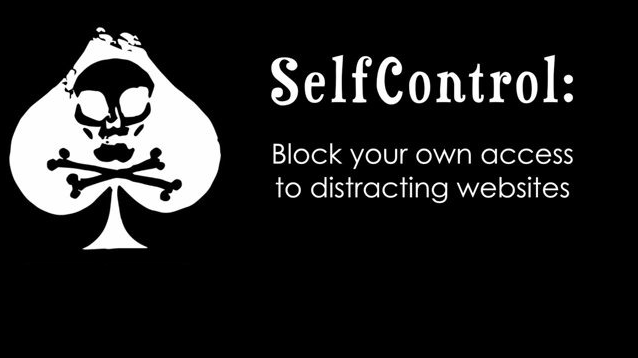
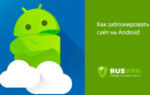 Как заблокировать интернет на телефоне ребёнка
Как заблокировать интернет на телефоне ребёнка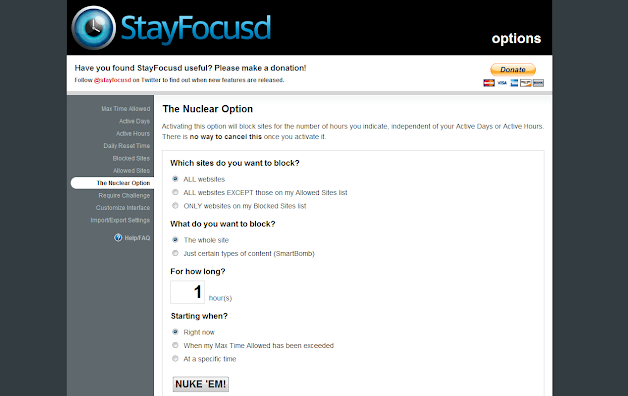
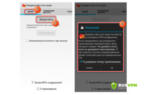 Как заблокировать сайт на роутере
Как заблокировать сайт на роутере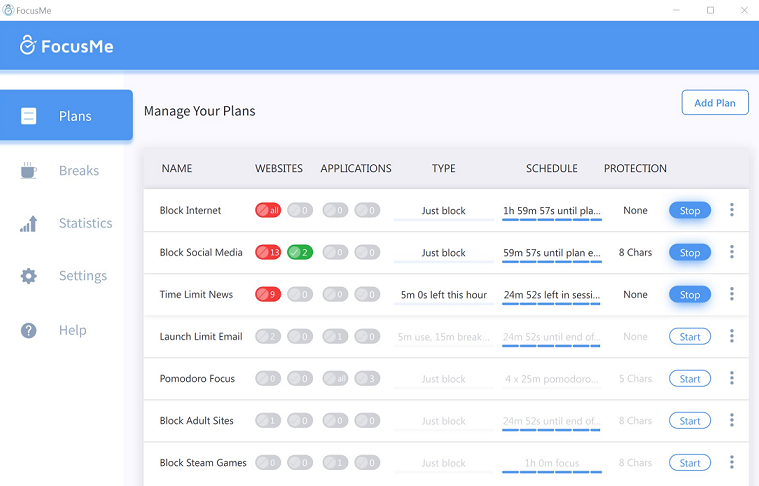
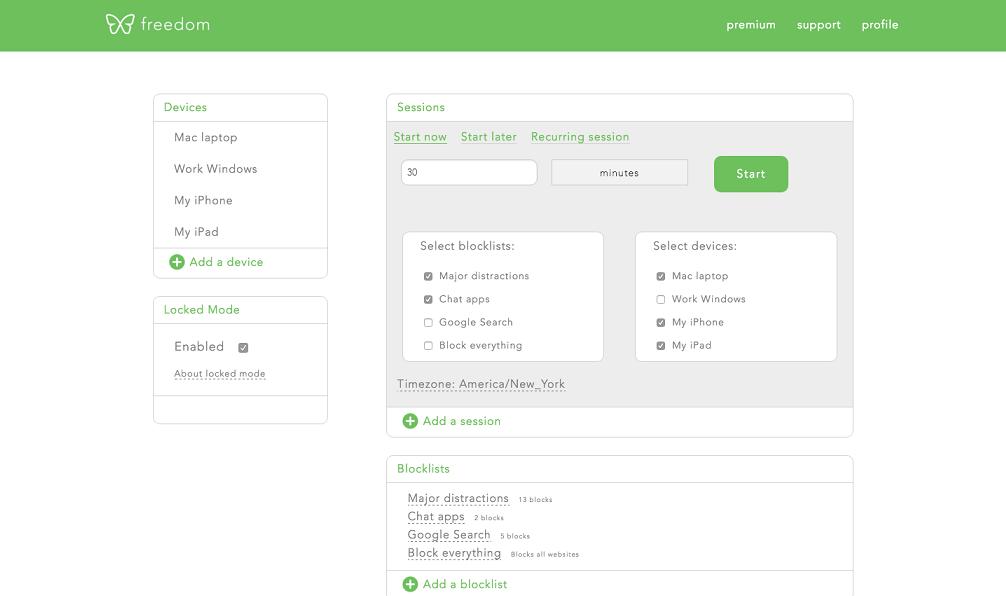
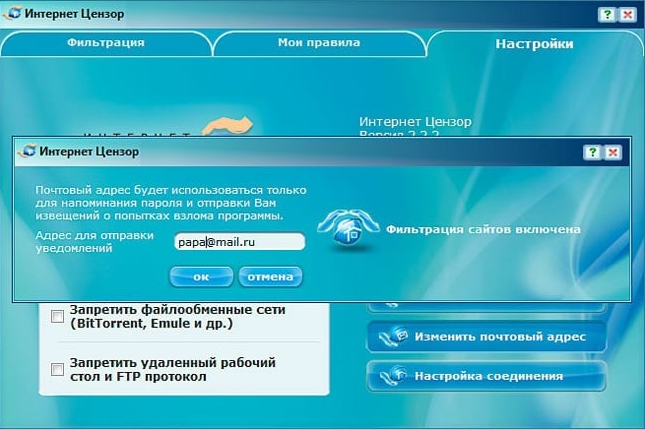
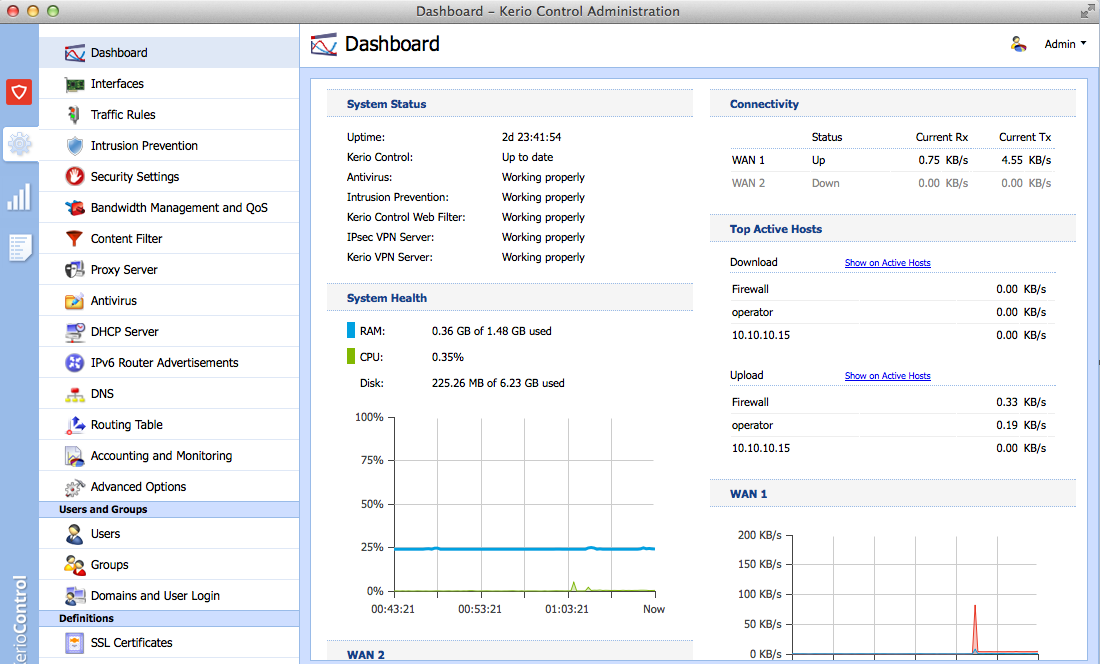
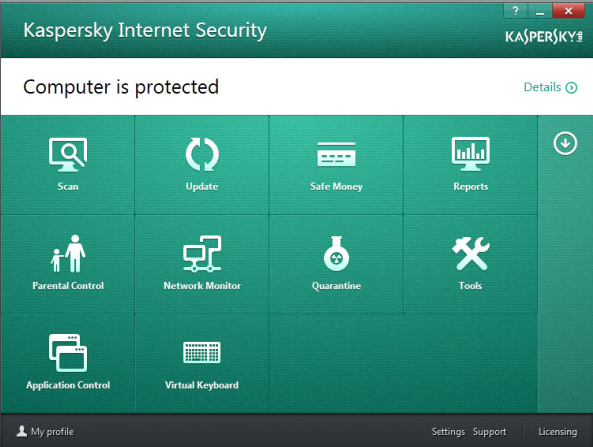
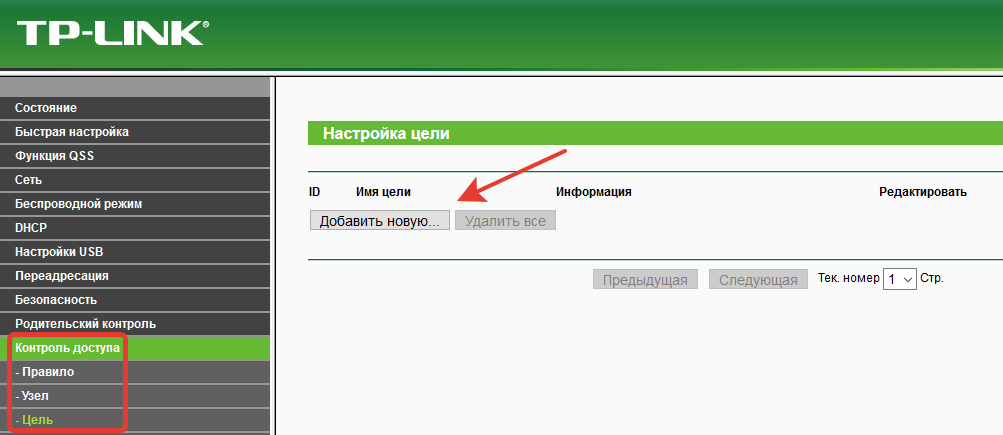

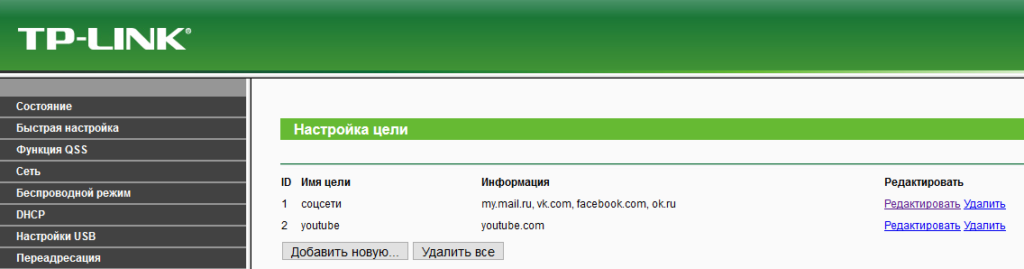
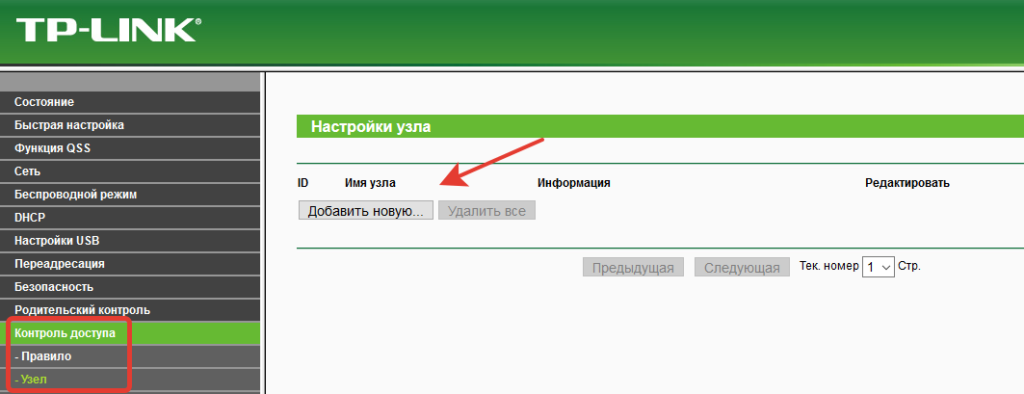
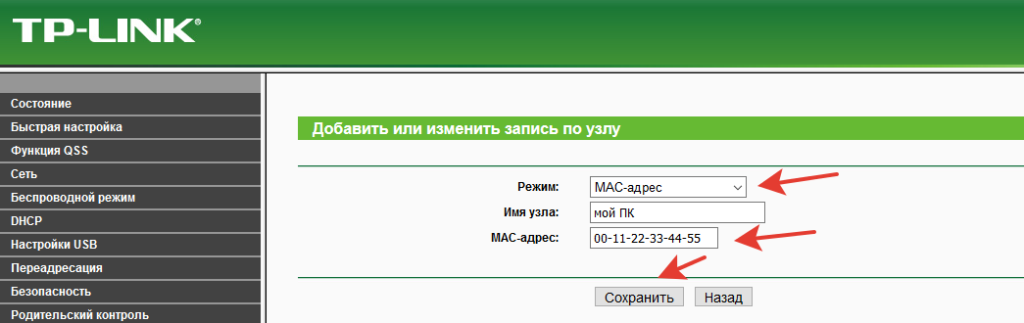
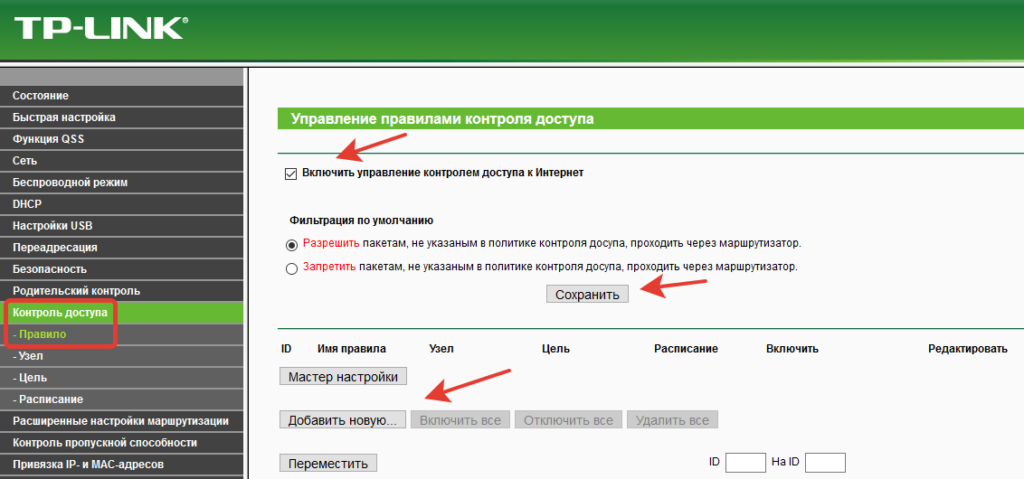
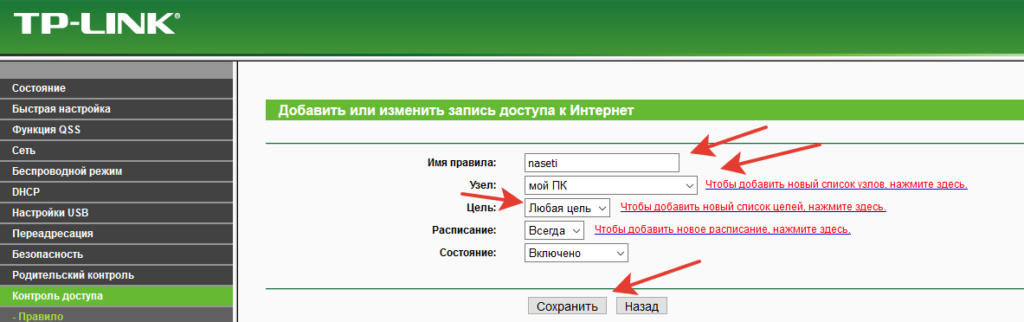

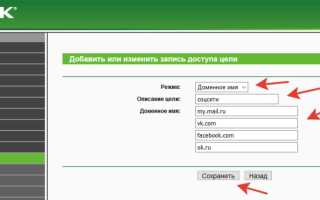
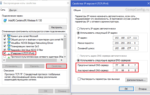 Блокировка IP – защита доступа на WordPress
Блокировка IP – защита доступа на WordPress Как заблокировать интернет на телефоне ребенка - пошаговые инструкции по ограничению доступа
Как заблокировать интернет на телефоне ребенка - пошаговые инструкции по ограничению доступа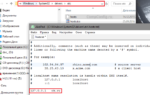 Как можно заблокировать тикток на роутерах разных моделей, инструкция
Как можно заблокировать тикток на роутерах разных моделей, инструкция Как можно заблокировать тикток на роутерах разных моделей, инструкция
Как можно заблокировать тикток на роутерах разных моделей, инструкция